Este módulo permite configurar os domínios de autenticação que estarão disponíveis no console. Os detalhes das etapas necessárias para a configuração podem ser encontrados.
1. Para executar a configuração de e-mail, entre no Console inicial do AEMM, na Administração No menu principal, selecione o ícone Configurações de e-mail.
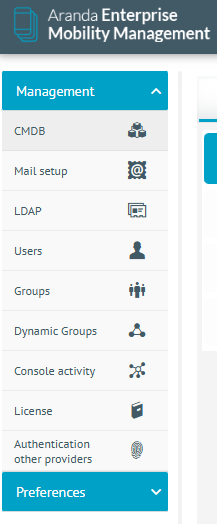
Na visualização de informações, selecione o NOVO e na Visualização de Detalhes, você poderá preencher as informações necessárias do servidor.
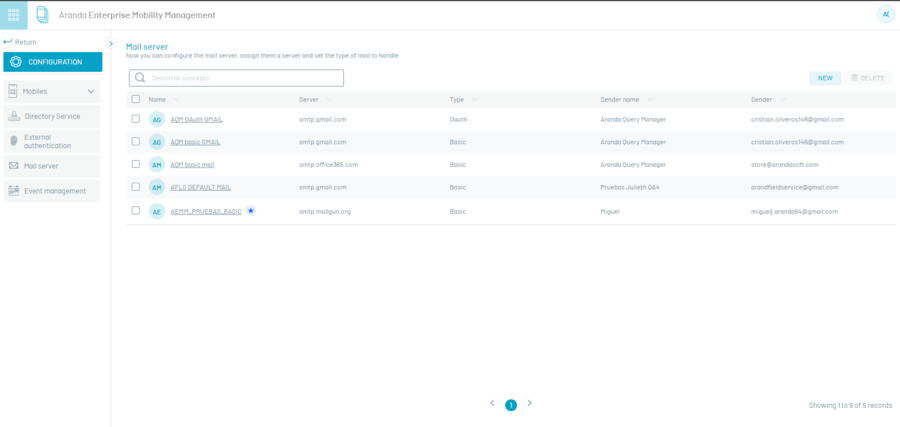
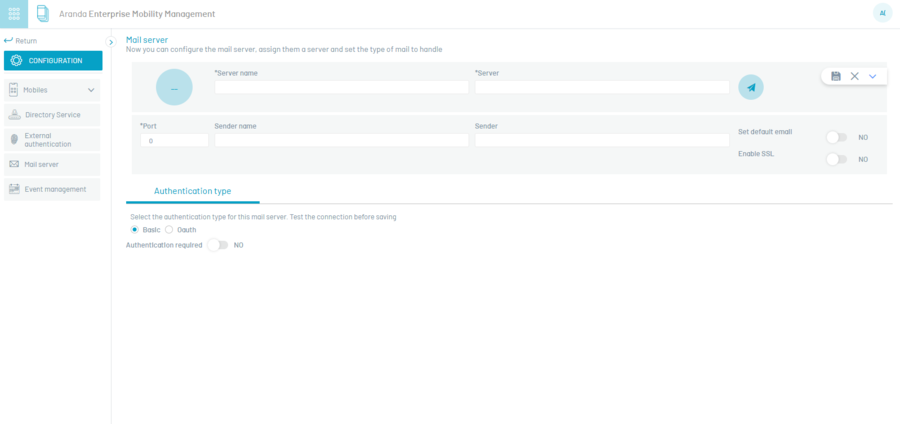
| Campo | Descrição |
|---|---|
| Nome do Servidor | Nome da configuração que você está criando. |
| Servidor | O nome do servidor que permite o transporte de e-mail na Internet. |
| Porta | O número da porta pela qual você se conectará ao servidor. |
| Nome do remetente | Nome que aparecerá nas notificações por e-mail. |
| Remetente | Endereço de e-mail para enviar notificações. |
| Definir e-mail padrão | Ative/desative a opção de configurar o registro padrão para enviar emails do console AEMM. |
| Ativar SSL | Ative/desative a opção de certificado SSL. |
| Tipo de autenticação | Nesta opção, o tipo de autenticação para o servidor de e-mail é selecionado e configurado, as seguintes opções são exibidas: - Básico: Solicita os campos obrigatórios de: Usuário (nome de usuário usado para se conectar ao SMTP) e Senha (senha para se conectar ao SMTP.). - OHuth: Solicita os campos obrigatórios para ID do cliente, Segredo do cliente (senha), URL de autorização, URL do token, Token e Token de acesso. Nota: No portal de configuração da Microsoft, a URL do aplicativo deve ser configurada na opção de URI de redirecionamento. Por exemplo: https://localhost/smtp . - Para os dados acima, consulte o seguinte documento. |
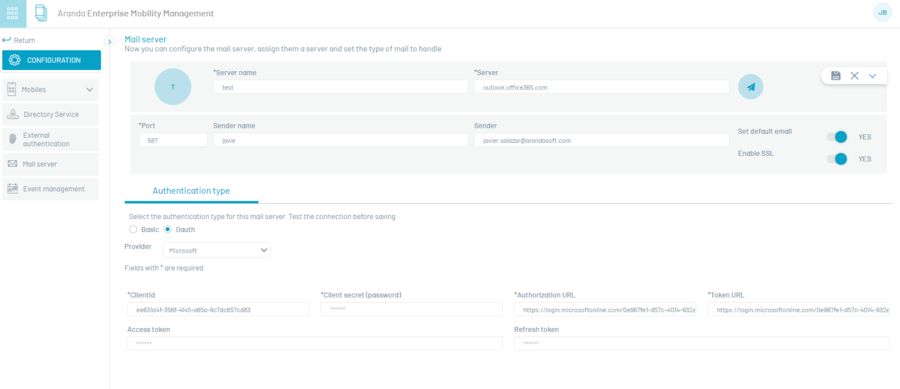
2. Na Exibição de detalhes do e-mail no Console inicial do AEMM, clique no botão Enviar e-mail de teste. Ao clicar no botão, você receberá um email de teste enviado do servidor AEMM para a caixa de entrada do destinatário.
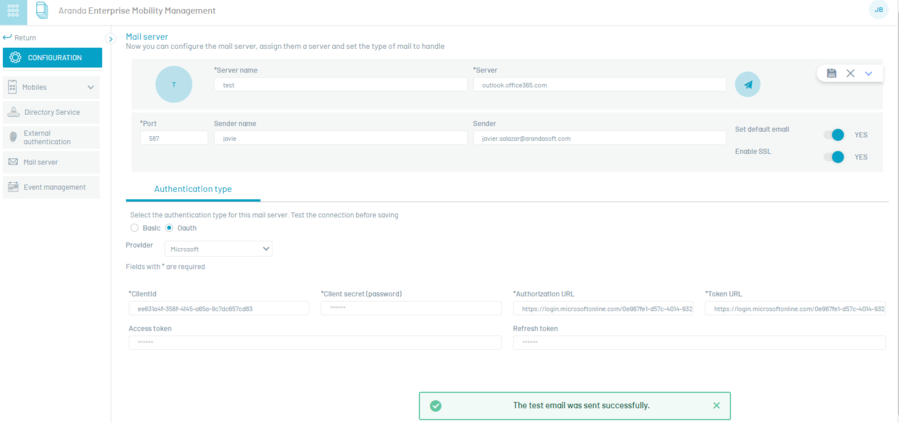
3. Depois de verificar se as configurações estão corretas, selecione o Salvar.


